Aktualisiert July 2025 : Beenden Sie diese Fehlermeldungen und beschleunigen Sie Ihr Computersystem mit unserem Optimierungstool. Laden Sie es über diesen Link hier herunter.
- Laden Sie das Reparaturprogramm hier herunter und installieren Sie es.
- Lassen Sie es Ihren Computer scannen.
- Das Tool wird dann Ihren Computer reparieren.
Wenn Sie kürzlich ein Windows 10-Update installiert haben und danach festgestellt haben, dass die standardmäßig vorinstallierten Windows Store-Anwendungen verloren gegangen sind, dann wird Ihnen dieses Tutorial helfen, sie wiederherzustellen. Einige Benutzer, die auf Windows 10 Fall Creators Update aktualisiert haben, haben dieses Problem und damit diesen Beitrag erlebt.
Standardmäßig vorinstallierte Windows-Anwendungen fehlen
Wir empfehlen die Verwendung dieses Tools bei verschiedenen PC-Problemen.
Dieses Tool behebt häufige Computerfehler, schützt Sie vor Dateiverlust, Malware, Hardwareausfällen und optimiert Ihren PC für maximale Leistung. Beheben Sie PC-Probleme schnell und verhindern Sie, dass andere mit dieser Software arbeiten:
- Download dieses PC-Reparatur-Tool .
- Klicken Sie auf Scan starten, um Windows-Probleme zu finden, die PC-Probleme verursachen könnten.
- Klicken Sie auf Alle reparieren, um alle Probleme zu beheben.
Wenn Sie mit diesem Problem konfrontiert sind, hier sind einige Dinge, die Sie ausprobieren können.
1] Reparieren der App
Dies ist das erste, was Sie verwenden können, um dieses Problem zu beheben. Wenn das Update für eine App nicht korrekt installiert wurde, ist diese Lösung für Sie hilfreich. Drücken Sie Win+I, um das Fenster Windows-Einstellungen zu öffnen. Gehen Sie zu Apps > Apps & Features. Auf der rechten Seite finden Sie alle vorinstallierten Apps. Finde den’fehlenden’ und klicke darauf. Du wirst Erweiterte Optionen sehen, die du anklicken musst.
Auf der nächsten Seite finden Sie zwei verschiedene Optionen, nämlich Repair und Reset. Klicken Sie zunächst auf Repair und geben Sie ihm etwas Zeit, seine Arbeit zu erledigen.
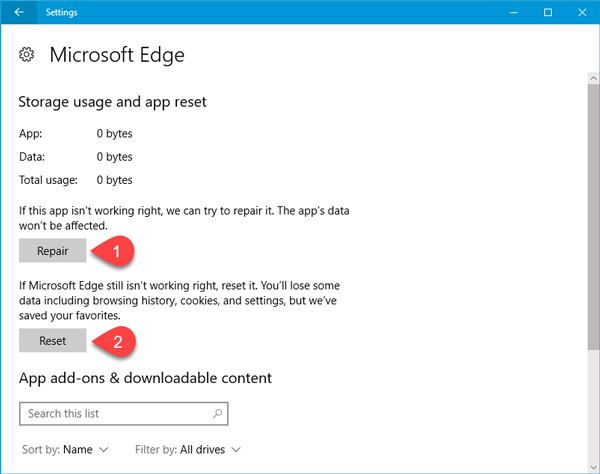
Überprüfen Sie nach Abschluss, ob Sie diese App öffnen können oder nicht. Wenn nicht, verwenden Sie die Option Reset .
Zu Ihrer Information: Nicht alle vorinstallierten Apps haben beide Optionen. Möglicherweise finden Sie die Option Reparieren für einige nicht. In diesem Fall müssen Sie die Option Reset verwenden.
2] Fehlende App aus den Windows-Einstellungen neu installieren
Obwohl nicht alle vorinstallierten Apps über das Fenster Windows-Einstellungen deinstalliert werden können, sollten Sie es versuchen, wenn die Option verfügbar ist. Öffnen Sie das Fenster Windows-Einstellungen, indem Sie die Taste Win + I drücken und gehen Sie zu Apps > Apps & features. Klicken Sie auf den App-Namen und wählen Sie die Option Deinstallieren .
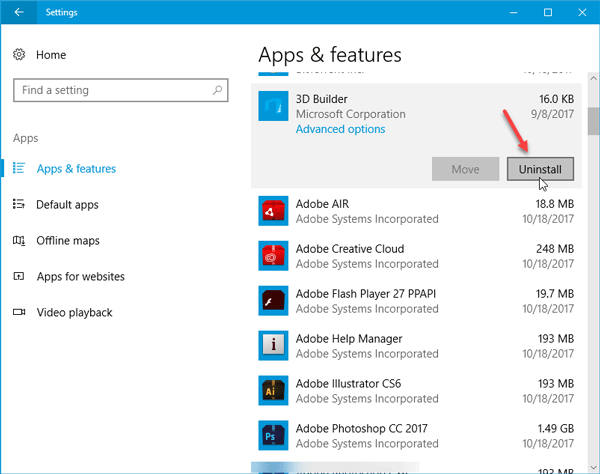
Öffnen Sie danach den Windows-Shop, suchen Sie nach der App und installieren Sie sie. Sie erhalten die App im Windows Store, wenn es möglich ist, sie über die Windows-Einstellungsleiste zu deinstallieren.
SPITZE: Dieser Beitrag hilft Ihnen, wenn die Windows Store App fehlt.
3] Eingebauten Troubleshooter verwenden
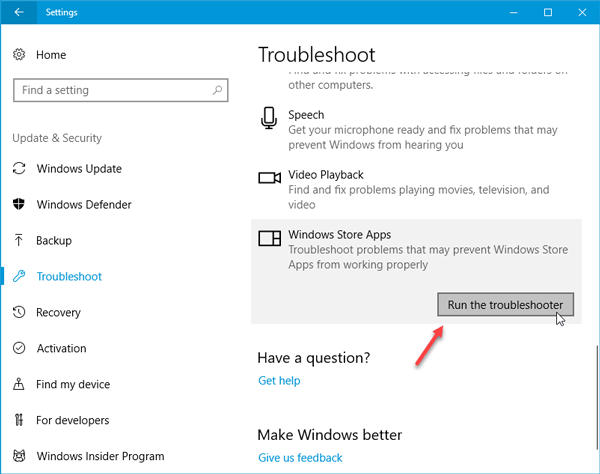
Drücken Sie Win + I, um die Windows-Einstellungsleiste zu öffnen. Danach gehen Sie zu Update & Security > Troubleshooting. Scrollen Sie auf der rechten Seite nach unten, um mehr über Windows Store Apps zu erfahren. Klicken Sie auf Ausführen der Fehlerbehebung. Sieh nach, ob das hilft.
4] Installiere Apps neu mit PowerShell
Dies ist eine leistungsstarke Methode, um fehlende vorinstallierte Apps in Windows 10 zu beheben. Wenn eine der Anwendungen nicht ordnungsgemäß funktioniert, können Sie Windows PowerShell verwenden, um die Anwendungen zu deinstallieren und die Anwendungen neu zu installieren. Sie können auch 10AppsManager verwenden, um den gleichen Job auszuführen. Folgen Sie dieser Anleitung, falls Sie Windows Store-Anwendungen neu registrieren müssen.
Diese Lösungen werden Ihnen sicherlich helfen – wenn nicht, können Sie auf die vorherige Windows 10-Version zurückgreifen.
EMPFOHLEN: Klicken Sie hier, um Windows-Fehler zu beheben und die Systemleistung zu optimieren
